参考B站古月居ROS入门21讲:
发布者Publisher的编程实现
订阅者Subscriber的编程实现
基于VMware Ubuntu 20.04 Noetic版本的环境
一、乌龟例程中的Publisher与Subscriber
我们以小乌龟仿真为例,看一下这个例程中存在那些Publisher(发布者)和 Subscriber(订阅者)。
使用rqt_graph命令查看例程的节点关系图,如下图所示:
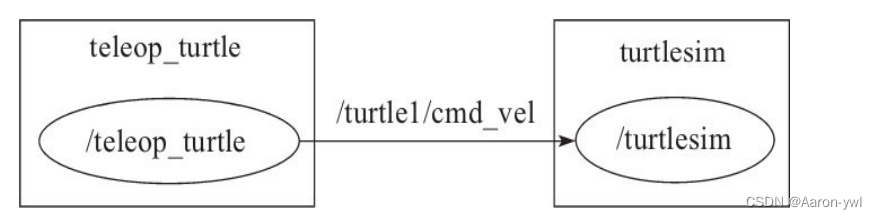
当前系统中存在两个节点teleop_turtle和turtlesim。
其中teleop_turtle节点创建了一个Publisher,用于发布键盘控制的速度指令,turtlesim节点创建了一个Subscriber用于订阅速度指令,实现小乌龟在界面上的运动。这里的话题是/turtle1/cmd_vel。
我们再来分析以下这个图:
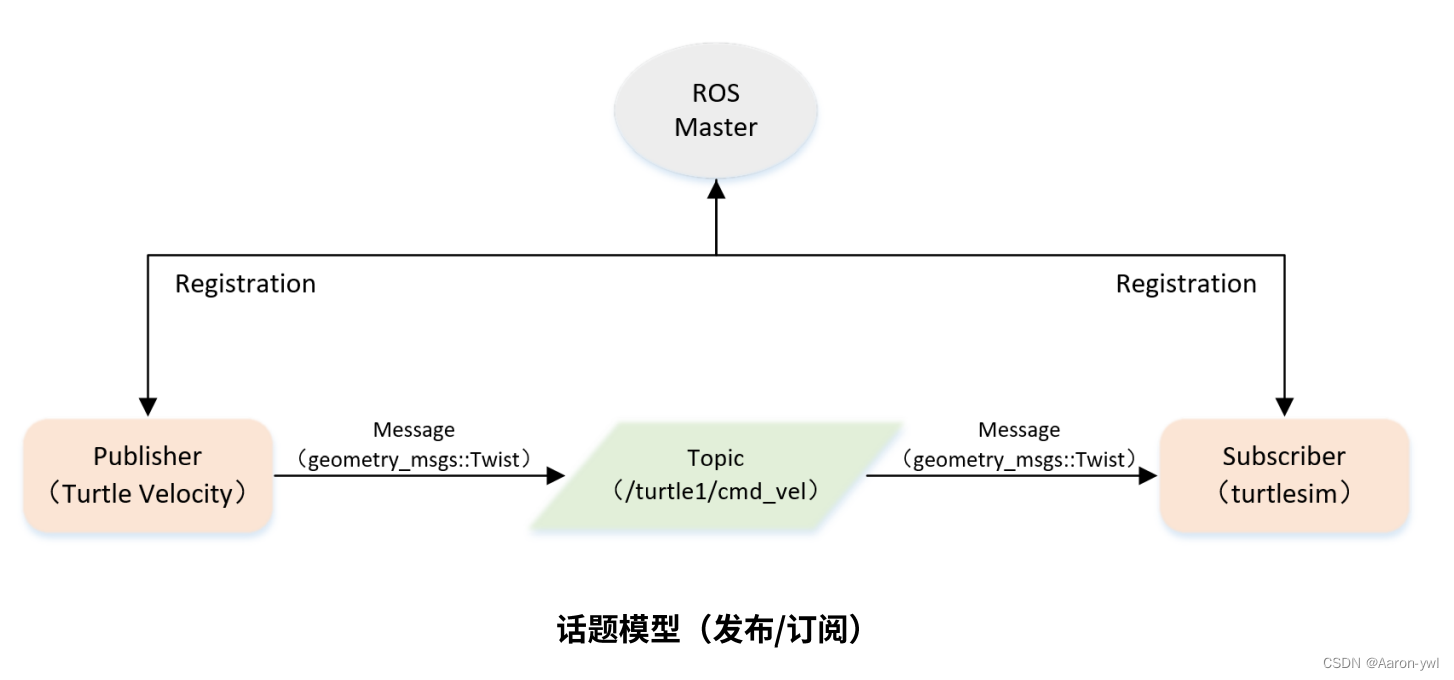
Publisher,名为Turtle Velocity,即键盘控制海龟的速度指令;
Subscriber,名为/turtlesim,即海龟订阅键盘发送控制速度的指令。
Publisher(Turtle Velocity),发布Message(即海龟的速度信息,以geometry_msgs::Twist的数据结构,包括线速度和角速度),通过Topic(/turtle1/cmd_vel)总线管道,将数据传输给Subscriber。Subscriber订阅得到的速度信息,来控制海龟发生运动。
“/turtle1/cmd_vel”这个topic是小海龟仿真器节点/turtlesim下自带的topic,可直接使用。
Publisher和Subscriber是ROS系统中最基本、最常用的通信方式。
接下来我们就来通过代码程序来控制小海龟的移动,一起学习如何创建Publisher和Subscriber。
二、创建功能包
在前面已经创建了工作空间了,因此我们直接在src文件夹下创建一个新的功能包learning_topic:
cd ~/catkin_ws/src
catkin_create_pkg learning_topic roscpp rospy std_msgs geometry_msgs turtlesim
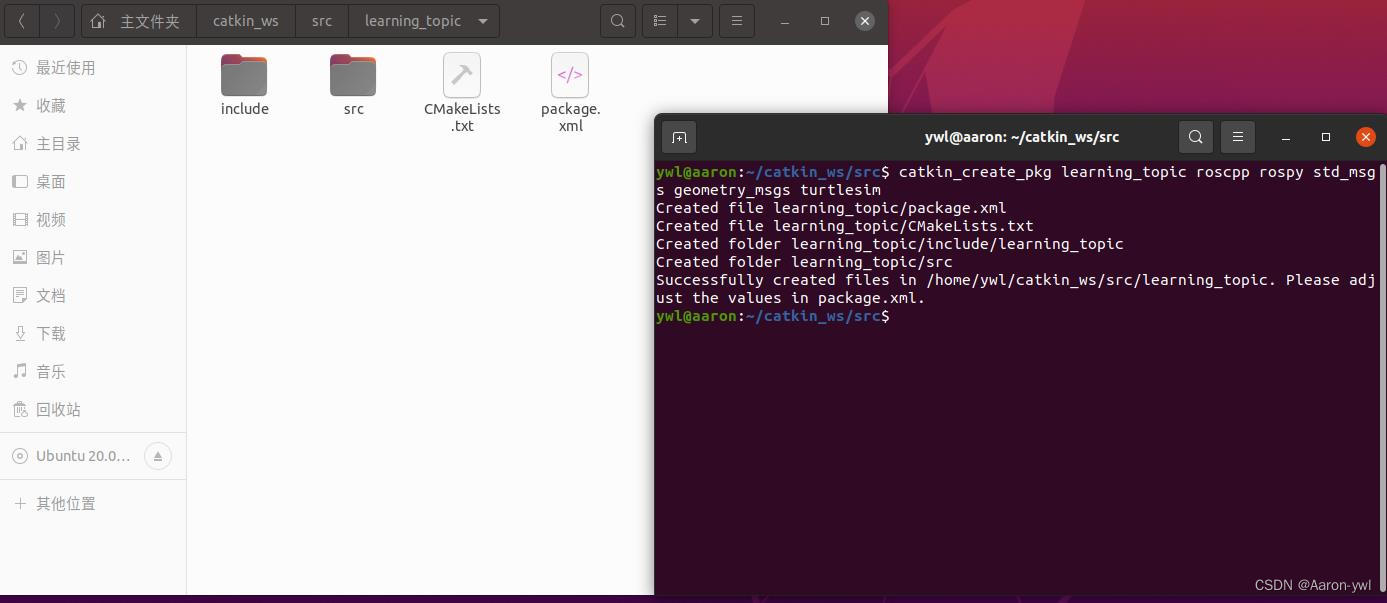
三、创建Publisher代码
Publisher的主要作用是针对指定话题发布特定数据类型的消息。
3.1 以C++为例
如何实现一个发布者?
- 初始化ROS节点;
- 向ROS Master注册节点信息,包括发布的话题名和话题中的消息类型;
- 创建消息数据;
- 按照一定的频率循环发布消息。
我们需要在src文件夹(完整路径:/home/ywl/catkin_ws/src/learning_topic/src
)下创建C++的代码文件,并写好代码:
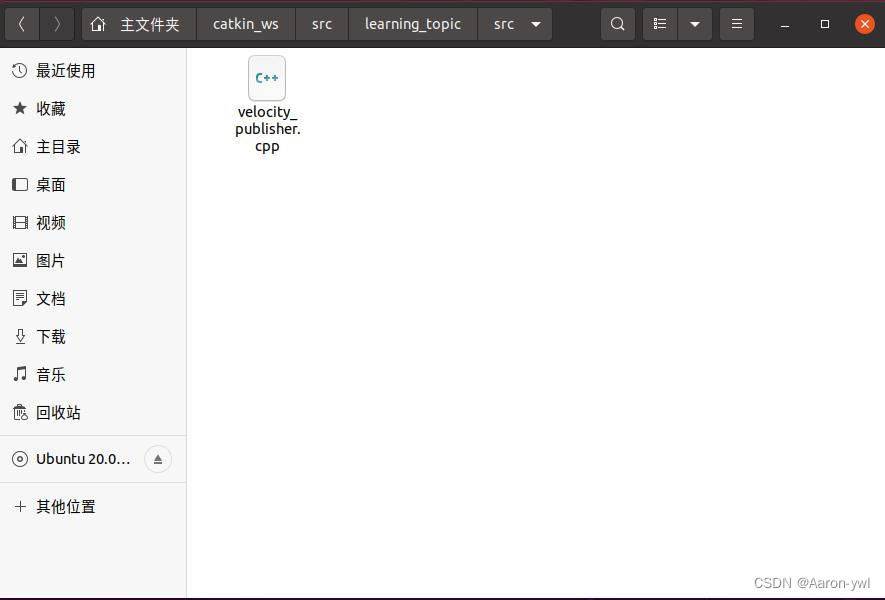
完整代码为:
/***********************************************************************
Copyright 2020 GuYueHome (www.guyuehome.com).
***********************************************************************/
/**
* 该例程将发布turtle1/cmd_vel话题,消息类型geometry_msgs::Twist
*/
#include <ros/ros.h>
#include <geometry_msgs/Twist.h>
int main(int argc, char **argv)
{
// ROS节点初始化
ros::init(argc, argv, "velocity_publisher");
// 创建节点句柄
ros::NodeHandle n;
// 创建一个Publisher,发布名为/turtle1/cmd_vel的topic,消息类型为geometry_msgs::Twist,队列长度10
ros::Publisher turtle_vel_pub = n.advertise<geometry_msgs::Twist>("/turtle1/cmd_vel", 10);
// 设置循环的频率
ros::Rate loop_rate(10);
int count = 0;
while (ros::ok())
{
// 初始化geometry_msgs::Twist类型的消息
geometry_msgs::Twist vel_msg;
vel_msg.linear.x = 0.5;
vel_msg.angular.z = 0.2;
// 发布消息
turtle_vel_pub.publish(vel_msg);
ROS_INFO("Publsh turtle velocity command[%0.2f m/s, %0.2f rad/s]",
vel_msg.linear.x, vel_msg.angular.z);
// 按照循环频率延时
loop_rate.sleep();
}
return 0;
}/***********************************************************************
Copyright 2020 GuYueHome (www.guyuehome.com).
***********************************************************************/
/**
* 该例程将发布turtle1/cmd_vel话题,消息类型geometry_msgs::Twist
*/
#include <ros/ros.h>
#include <geometry_msgs/Twist.h>
int main(int argc, char **argv)
{
// ROS节点初始化
ros::init(argc, argv, "velocity_publisher");
// 创建节点句柄
ros::NodeHandle n;
// 创建一个Publisher,发布名为/turtle1/cmd_vel的topic,消息类型为geometry_msgs::Twist,队列长度10
ros::Publisher turtle_vel_pub = n.advertise<geometry_msgs::Twist>("/turtle1/cmd_vel", 10);
// 设置循环的频率
ros::Rate loop_rate(10);
int count = 0;
while (ros::ok())
{
// 初始化geometry_msgs::Twist类型的消息
geometry_msgs::Twist vel_msg;
vel_msg.linear.x = 0.5;
vel_msg.angular.z = 0.2;
// 发布消息
turtle_vel_pub.publish(vel_msg);
ROS_INFO("Publsh turtle velocity command[%0.2f m/s, %0.2f rad/s]",
vel_msg.linear.x, vel_msg.angular.z);
// 按照循环频率延时
loop_rate.sleep();
}
return 0;
}
3.1.1 配置Publisher代码编译规则
如何配置CMakeLists.txt中的编译规则?
- 设置需要编译的代码和生成的可执行文件
- 设置链接库
将以下代码copy进CMakeLists.txt中:
add_executable(velocity_publisher src/velocity_publisher.cpp)
target_link_libraries(velocity_publisher ${catkin_LIBRARIES})
copy到这个位置:
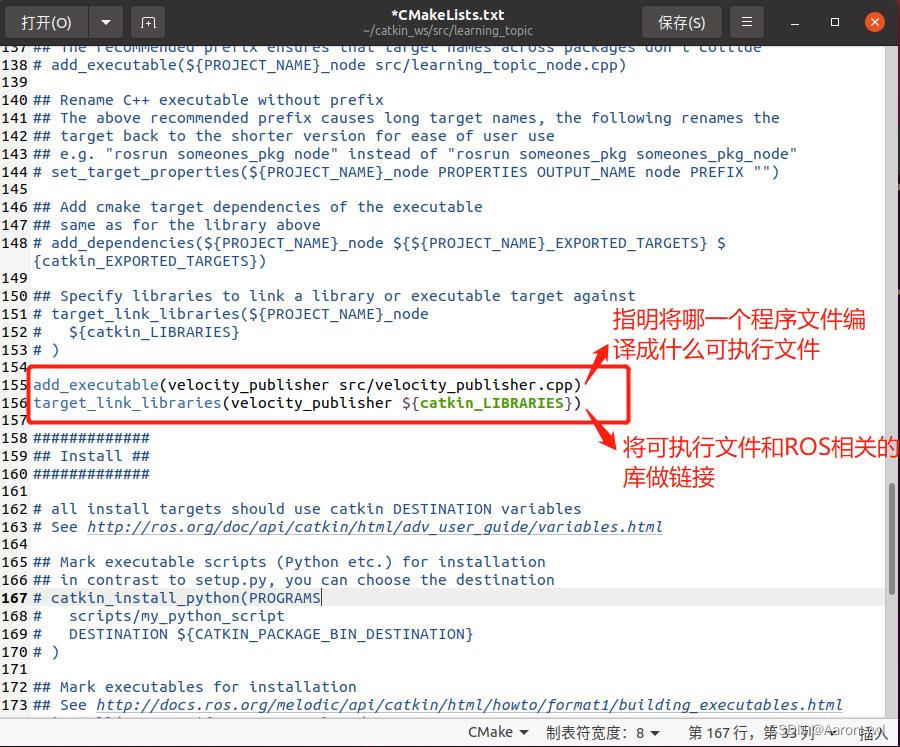
3.1.2 编译整个工作空间
回到工作空间的根目录执行编译:
cd ~/catkin_ws
catkin_make
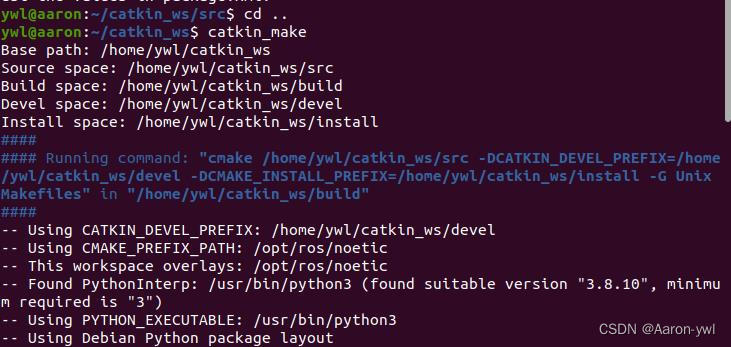
3.1.3 配置环境变量
输入以下命令配置环境变量:
source devel/setup.bash
但是这个命令只能在该终端生效,换一个就失效了。有时我们会忘了配置环境变量,因此我们不妨把这个命令放到.bashrc文件下。
这个文件是隐藏文件,我们打开主文件夹,在主文件夹按Ctrl+H显示隐藏文件,如下图所示:
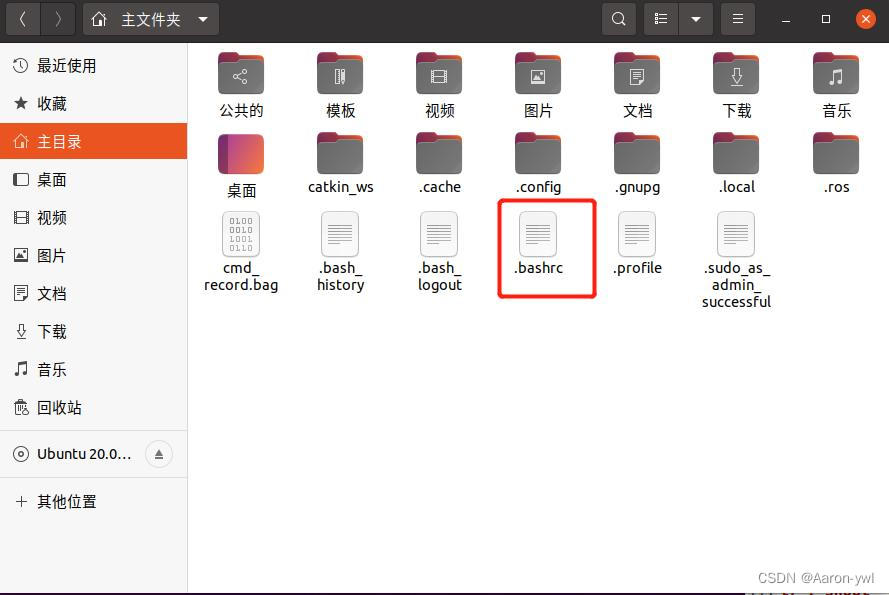
打开这个文件,滑到最下边,将该命令补上,(注意文件路径):
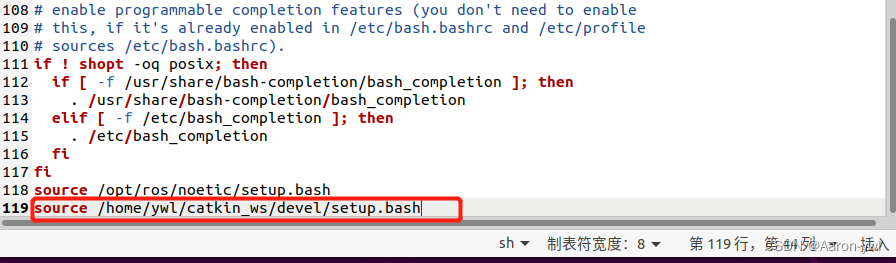
3.1.4 执行代码
打开多个终端,分别执行以下命令:
roscore
rosrun turtlesim turtlesim_node
rosrun learning_topic velocity_publisher
海龟就按照我们之前代码中设定的线速度和角速度画圆啦!
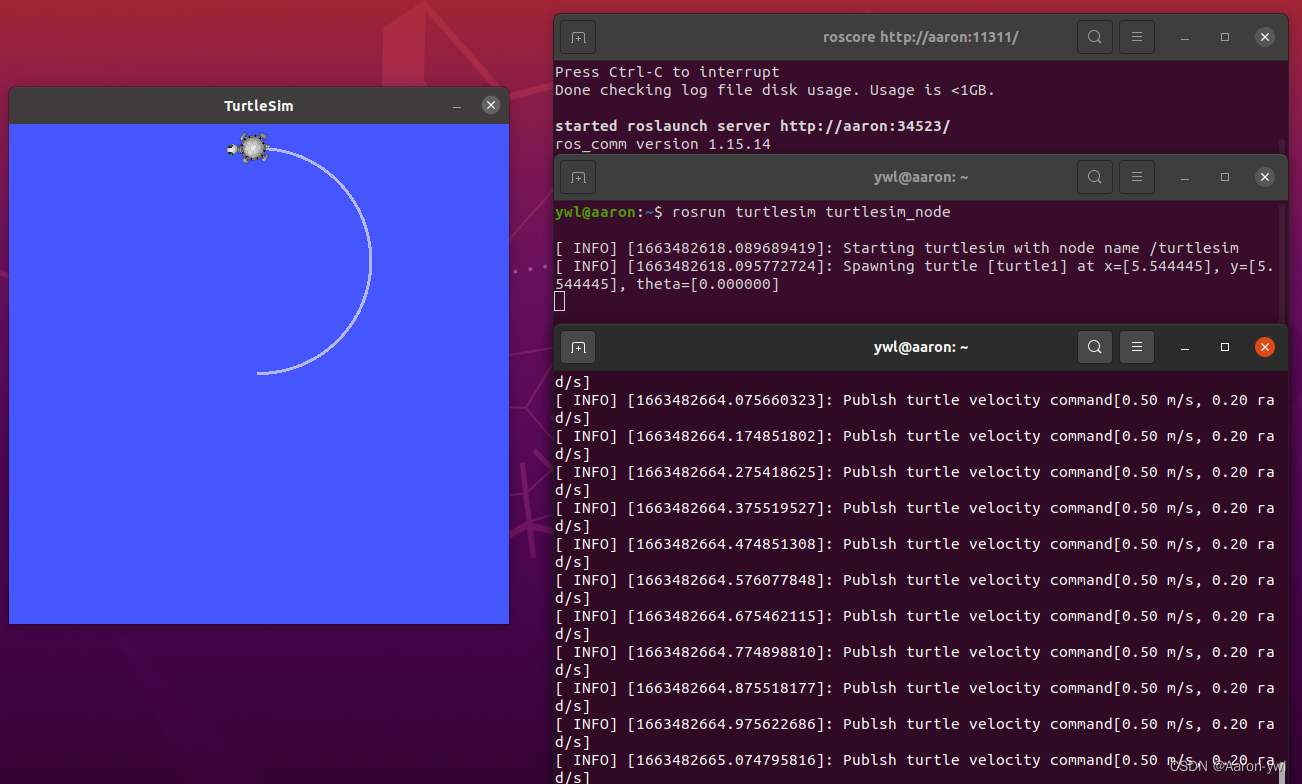
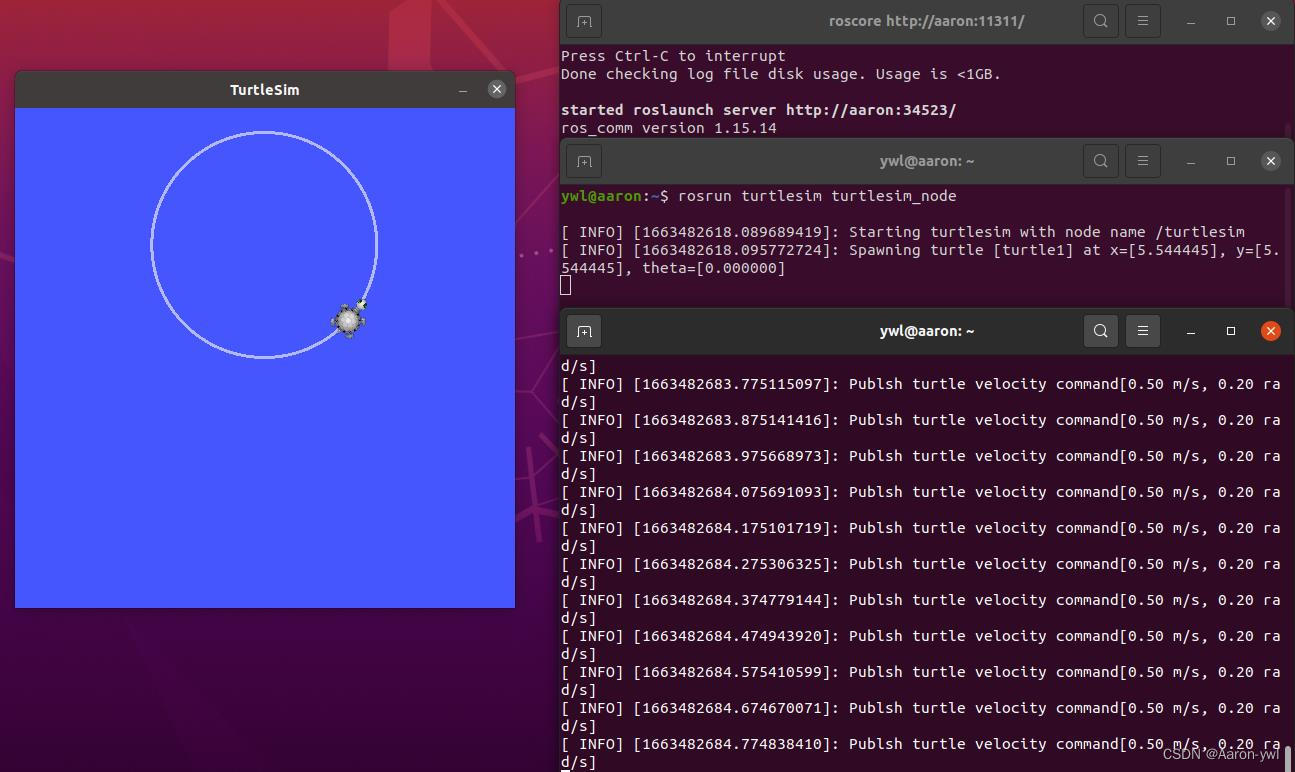
我们编译好的程序是放在/home/ywl/catkin_ws/devel/lib/learning_topic目录下的:
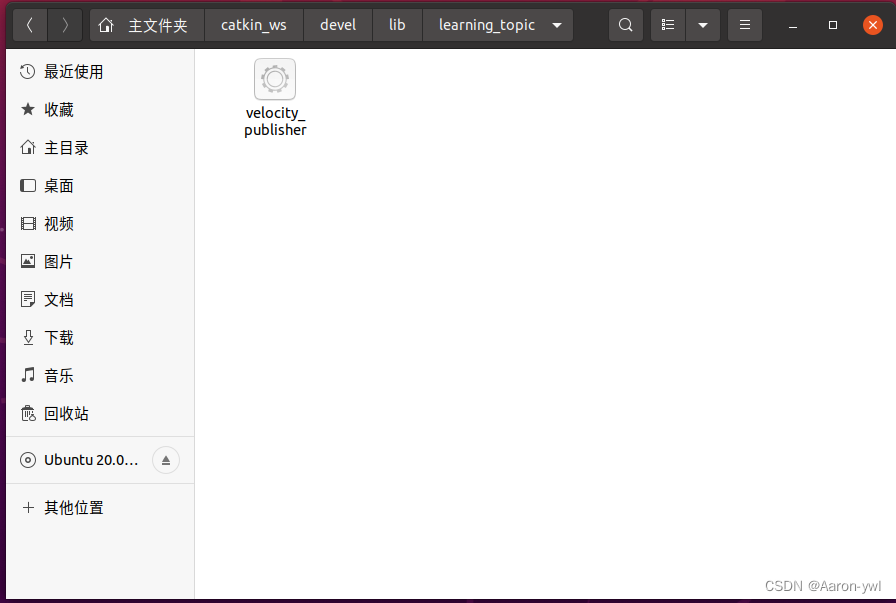
3.2 以Python为例
3.2.1 查看内置Python版本
我们下载的ubuntu20.04是内置了Python3.8版本的
python3 --version
如图:

3.2.2 配置Publisher代码编译规则
为了区别C++的代码,我们在src的同级目录下创建一个新的文件夹scripts
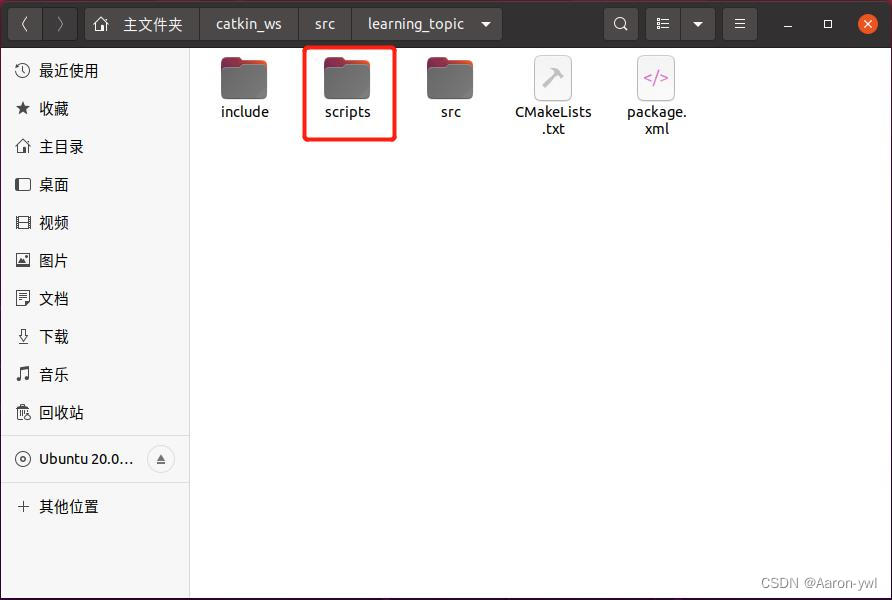
如何实现一个发布者?
- 初始化ROS节点;
- 向ROS Master注册节点信息,包括发布的话题名和话题中的消息类型;
- 创建消息数据;
- 按照一定的频率循环发布消息。
我们将Python代码copy进scripts文件夹下:
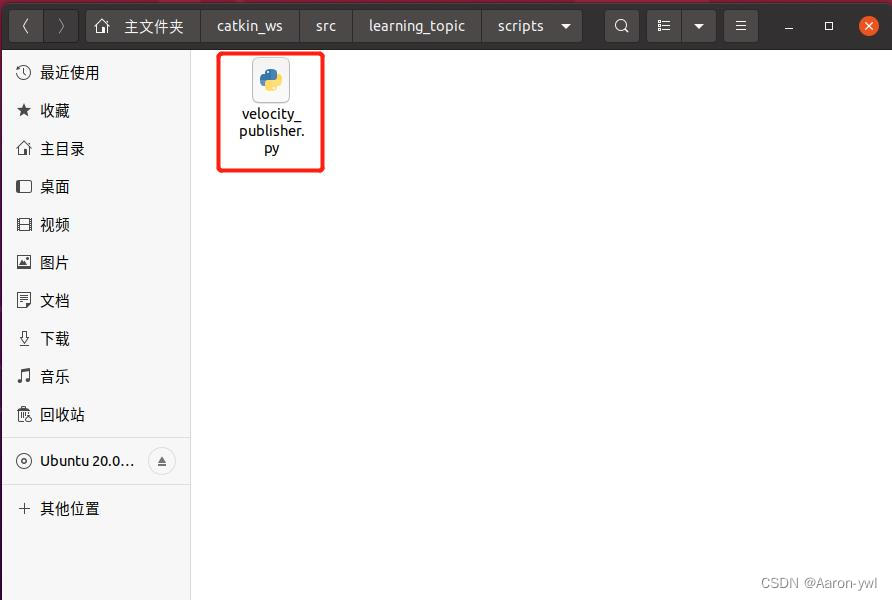
完整代码为:
#!/usr/bin/env python
# -*- coding: utf-8 -*-
########################################################################
#### Copyright 2020 GuYueHome (www.guyuehome.com). ###
########################################################################
# 该例程将发布turtle1/cmd_vel话题,消息类型geometry_msgs::Twist
import rospy
from geometry_msgs.msg import Twist
def velocity_publisher():
# ROS节点初始化
rospy.init_node('velocity_publisher', anonymous=True)
# 创建一个Publisher,发布名为/turtle1/cmd_vel的topic,消息类型为geometry_msgs::Twist,队列长度10
turtle_vel_pub = rospy.Publisher('/turtle1/cmd_vel', Twist, queue_size=10)
#设置循环的频率
rate = rospy.Rate(10)
while not rospy.is_shutdown():
# 初始化geometry_msgs::Twist类型的消息
vel_msg = Twist()
vel_msg.linear.x = 0.5
vel_msg.angular.z = 0.2
# 发布消息
turtle_vel_pub.publish(vel_msg)
rospy.loginfo("Publsh turtle velocity command[%0.2f m/s, %0.2f rad/s]",
vel_msg.linear.x, vel_msg.angular.z)
# 按照循环频率延时
rate.sleep()
if __name__ == '__main__':
try:
velocity_publisher()
except rospy.ROSInterruptException:
pass
不要忘了给这个py文件打开执行权限:
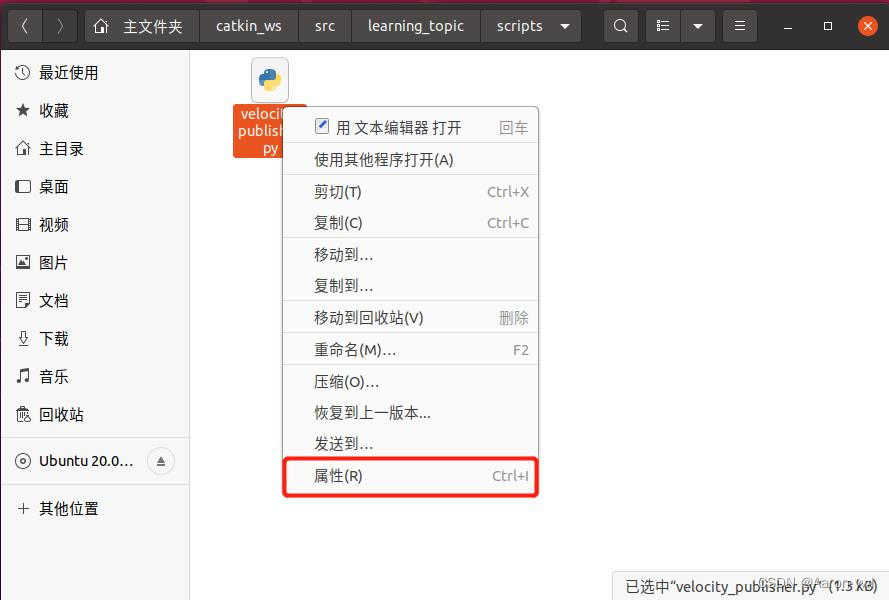
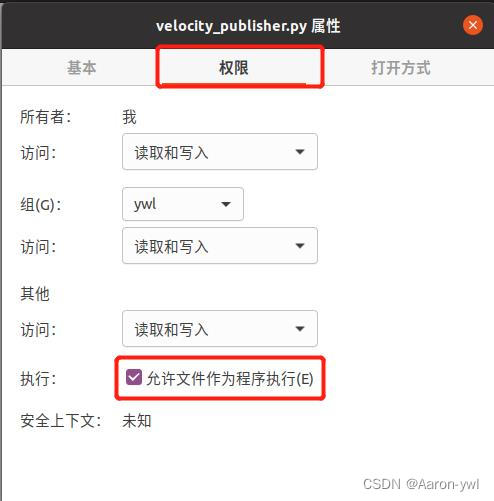
打开CMakeLists.txt文件,将原来167-170注释的几行代码取消注释,并将默认的my_python_script改成velocity_publisher.py
如图所示:
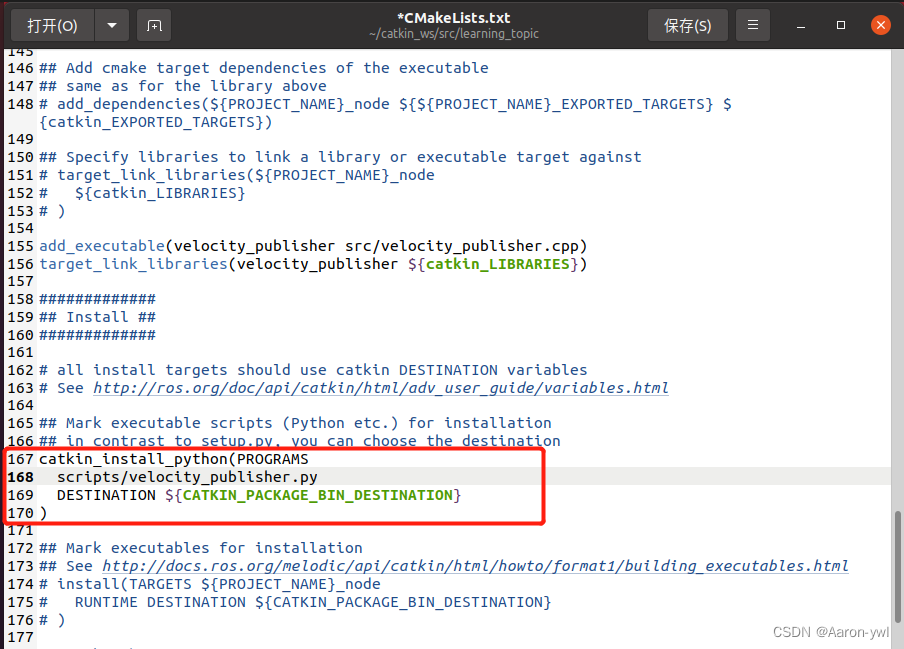
3.2.3 编译整个工作空间
回到工作空间的根目录,执行编译:
cd ~/catkin_ws
catkin_make
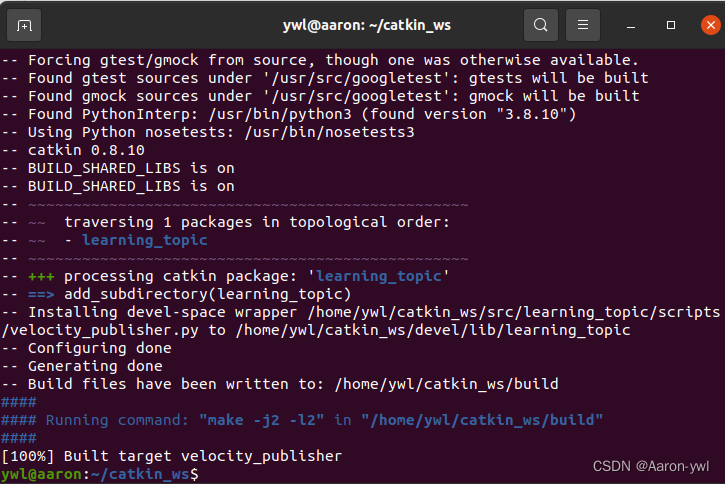
3.2.4 配置环境变量
之间使用C++代码的时候已经加进去了,这里就不用加了。
3.2.5 执行代码
打开多个终端,分别执行以下命令:
roscore
rosrun turtlesim turtlesim_node
rosrun learning_topic velocity_publisher.py
海龟就按照我们之前代码中设定的线速度和角速度画圆啦!
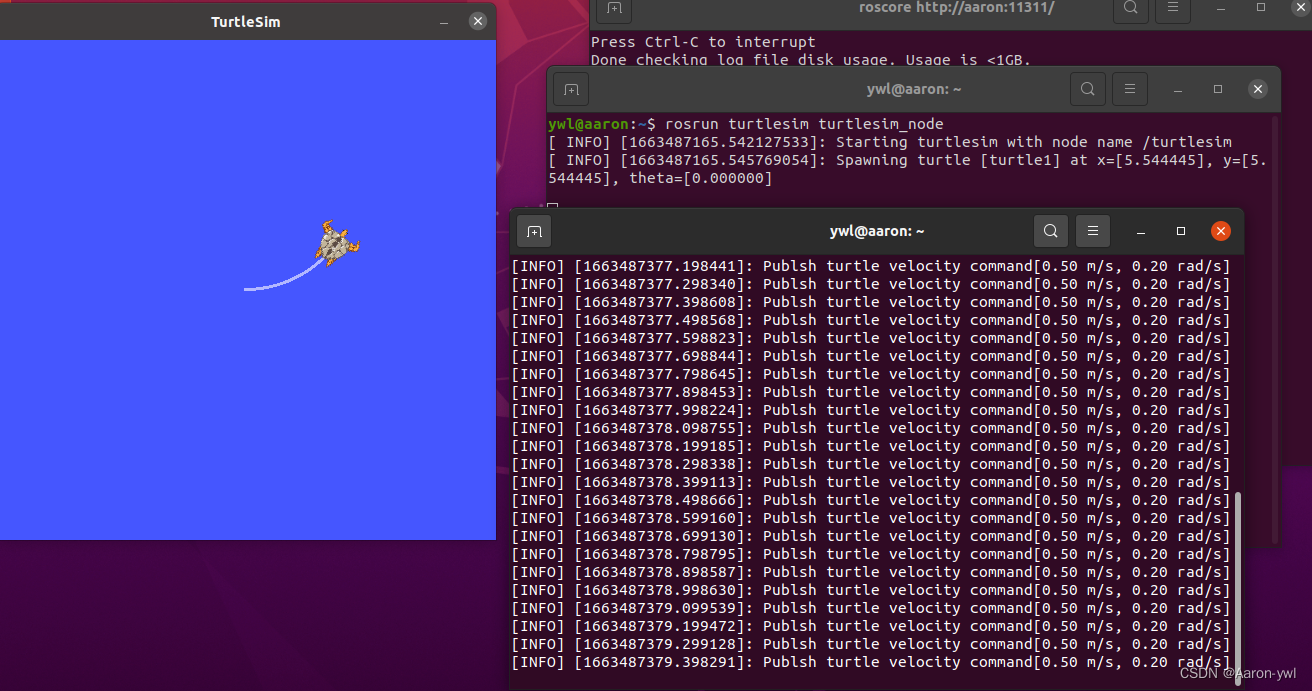
3.2.6 查看当前系统的计算图
新建一个终端,输入以下命令:
rqt_graph
调到Nodes/Topics(active)话题视图:
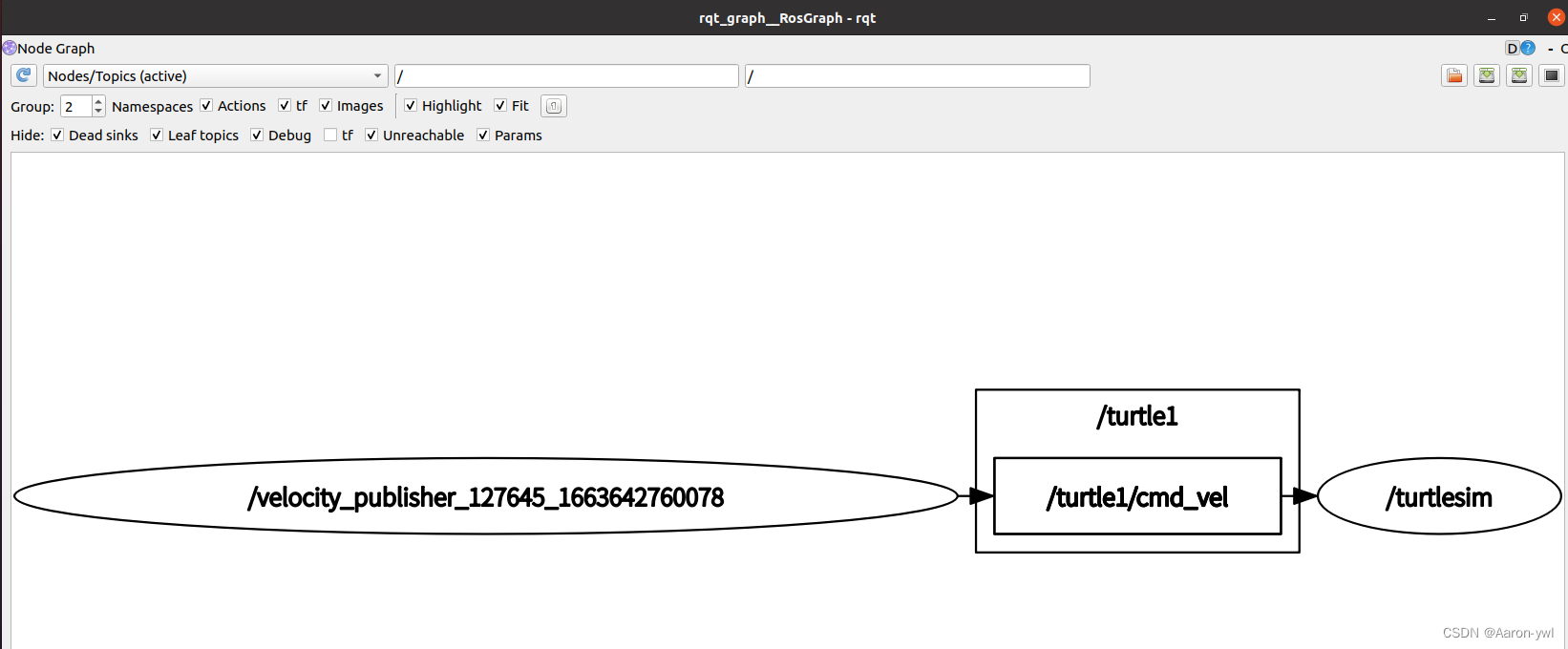
可以看到有三个节点,publisher节点发布指令(代替键盘控制)通过/turtle1/cmd_vel传速度msg给小海龟仿真器节点/turtlesim,然后使得小海龟移动。
四、创建Subscriber代码
4.1 以C++为例
如何实现一个订阅者?
- 初始化ROS节点;
- 订阅需要的话题;
- 循环等待话题消息,接收到消息后进入回调函数;
- 在回调函数中完成消息处理。
同样地,我们把代码copy进learning_topic的src目录下:
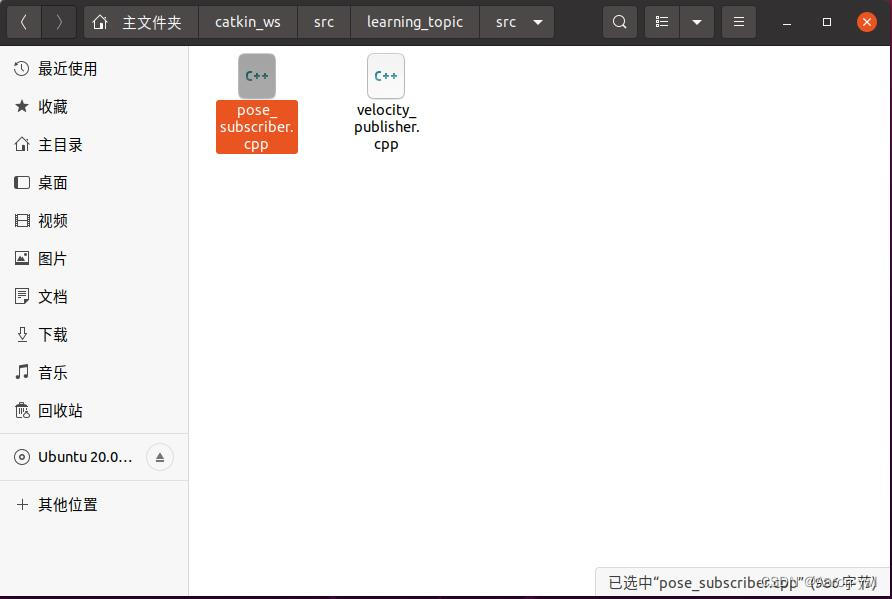
完整代码:
/***********************************************************************
Copyright 2020 GuYueHome (www.guyuehome.com).
***********************************************************************/
/**
* 该例程将订阅/turtle1/pose话题,消息类型turtlesim::Pose
*/
#include <ros/ros.h>
#include "turtlesim/Pose.h"
// 接收到订阅的消息后,会进入消息回调函数
void poseCallback(const turtlesim::Pose::ConstPtr& msg)
{
// 将接收到的消息打印出来
ROS_INFO("Turtle pose: x:%0.6f, y:%0.6f", msg->x, msg->y);
}
int main(int argc, char **argv)
{
// 初始化ROS节点
ros::init(argc, argv, "pose_subscriber");
// 创建节点句柄
ros::NodeHandle n;
// 创建一个Subscriber,订阅名为/turtle1/pose的topic,注册回调函数poseCallback
ros::Subscriber pose_sub = n.subscribe("/turtle1/pose", 10, poseCallback);
// 循环等待回调函数
ros::spin();
return 0;
}
4.1.1 配置Subscriber代码编译规则
如何配置CMakeLists.txt中的编译规则?
- 设置需要编译的代码和生成的可执行文件
- 设置链接库
将以下代码copy进CMakeLists.txt中:
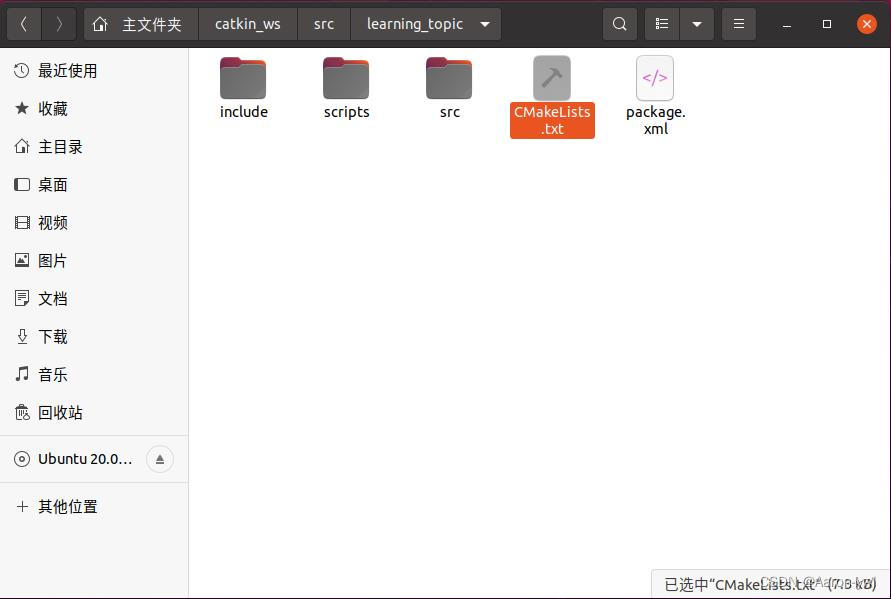
add_executable(pose_subscriber src/pose_subscriber.cpp)
target_link_libraries(pose_subscriber ${catkin_LIBRARIES})
copy进这个位置:
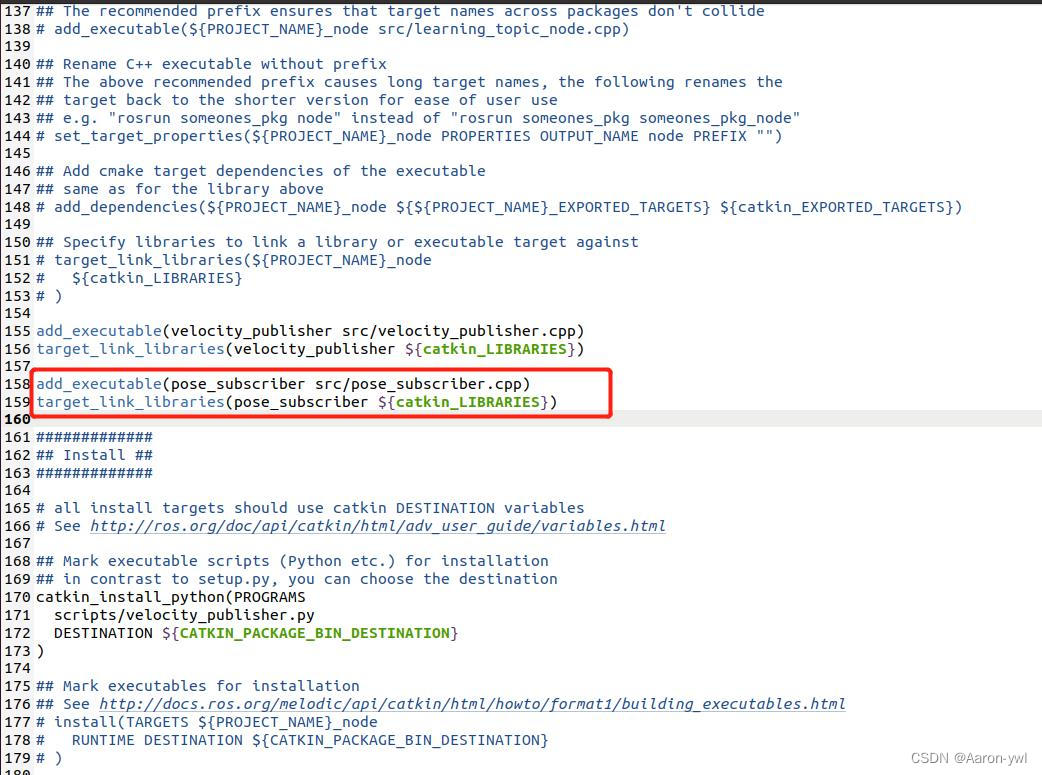
4.1.2 编译整个工作空间
回到工作空间根目录,编译整个工作空间:
cd ~/catkin_ws
catkin_make
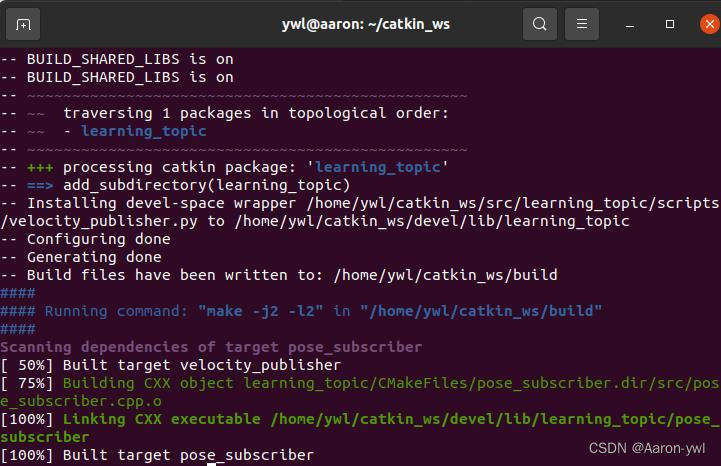
4.1.2 配置环境变量
上面已完成环境变量配置,这里可省略。
4.1.4 执行代码
打开多个终端,分别执行以下命令:
roscore
rosrun turtlesim turtlesim_node
rosrun learning_topic pose_subscriber
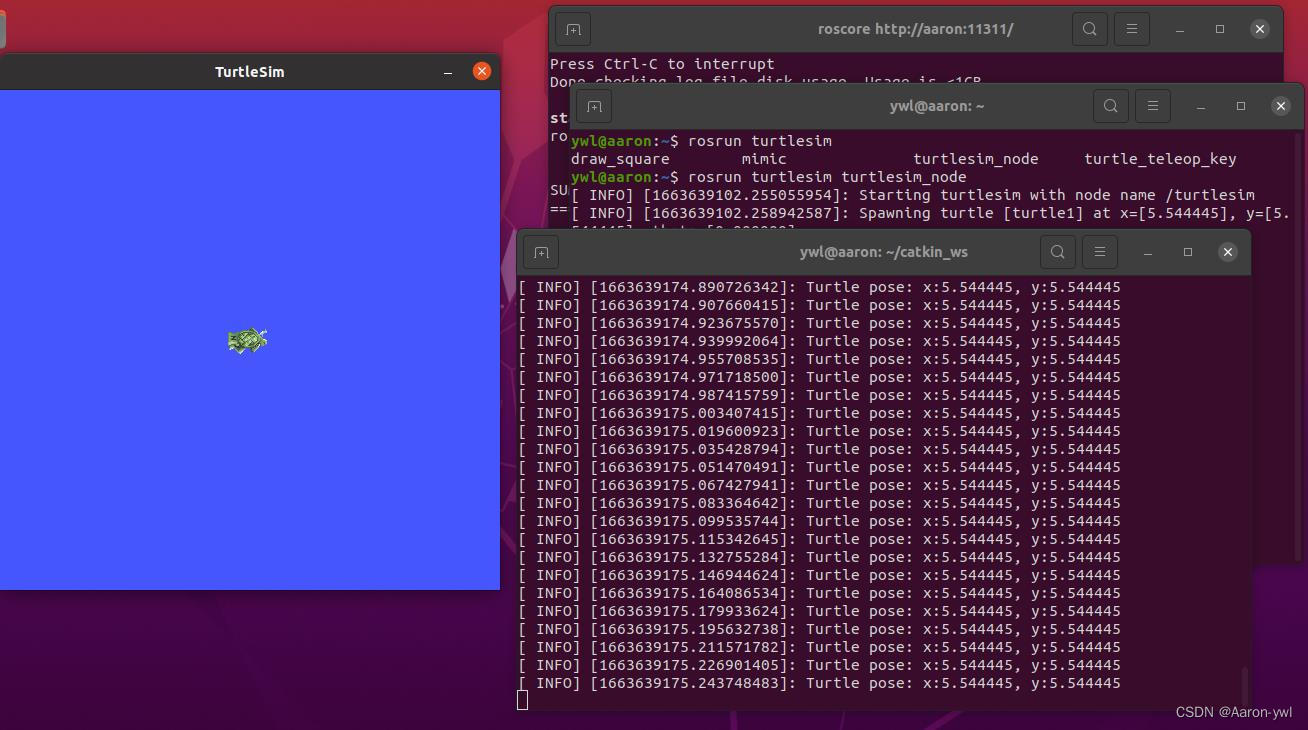
启动命令后,小海龟的位置就会一直被pose_subscriber监听,由于小海龟没有动,因此小海龟的位置(x,y)不会改变。
我们通过键盘方向键来控制小海龟的移动,新建一个终端,输入以下命令:
rosrun turtlesim turtle_teleop_key
然后我们通过键盘来控制小海龟的移动,这时就会发现坐标发送了变化:
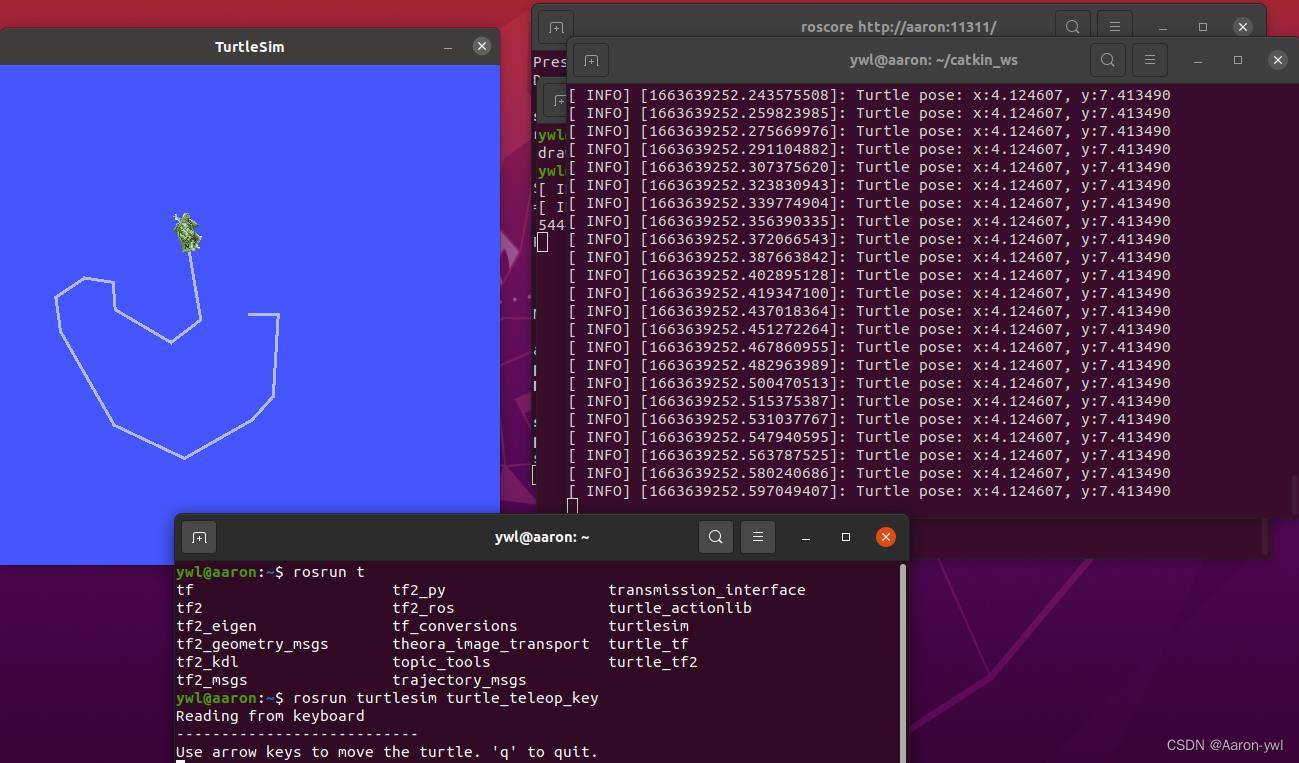
4.2 以Python为例
将源码copy进learning_topic的scripts目录下:
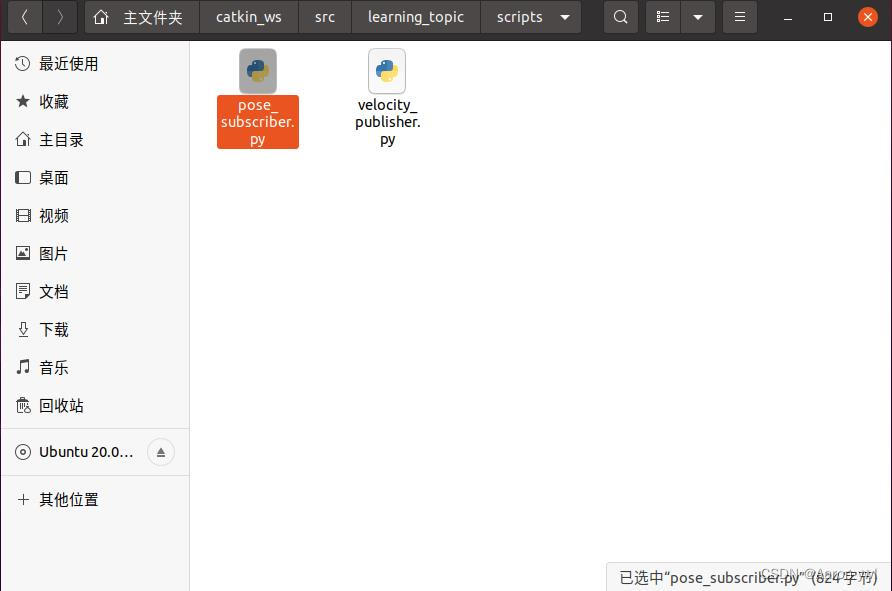
完整代码:
#!/usr/bin/env python
# -*- coding: utf-8 -*-
########################################################################
#### Copyright 2020 GuYueHome (www.guyuehome.com). ###
########################################################################
# 该例程将订阅/turtle1/pose话题,消息类型turtlesim::Pose
import rospy
from turtlesim.msg import Pose
def poseCallback(msg):
rospy.loginfo("Turtle pose: x:%0.6f, y:%0.6f", msg.x, msg.y)
def pose_subscriber():
# ROS节点初始化
rospy.init_node('pose_subscriber', anonymous=True)
# 创建一个Subscriber,订阅名为/turtle1/pose的topic,注册回调函数poseCallback
rospy.Subscriber("/turtle1/pose", Pose, poseCallback)
# 循环等待回调函数
rospy.spin()
if __name__ == '__main__':
pose_subscriber()
别忘了打开执行权限:
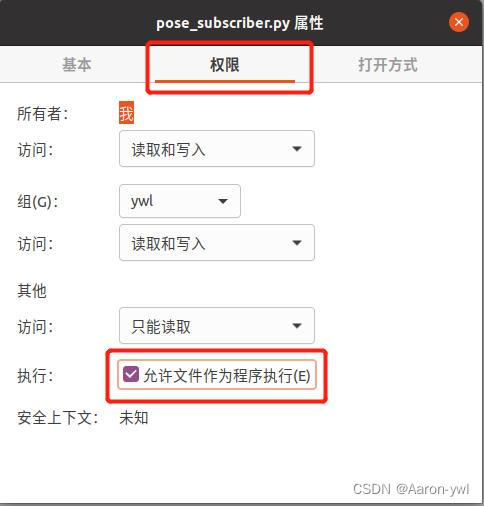
4.2.1 配置Subscriber代码编译规则
打开CMakeLists.txt文件,在之前配置发布者的代码编译规则下面加上订阅者的代码编译规则,注意文件名字:

4.2.2 编译整个工作空间
回到工作空间的根目录,执行编译:
cd ~/catkin_ws
catkin_make
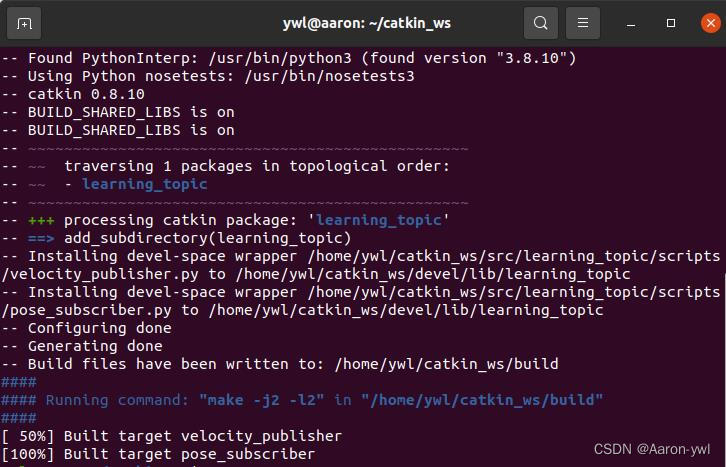
4.2.3 配置环境变量
上面已完成环境变量配置,这里可省略。
4.2.4 执行代码
打开多个终端,分别执行以下命令:
roscore
rosrun turtlesim turtlesim_node
rosrun learning_topic pose_subscriber.py
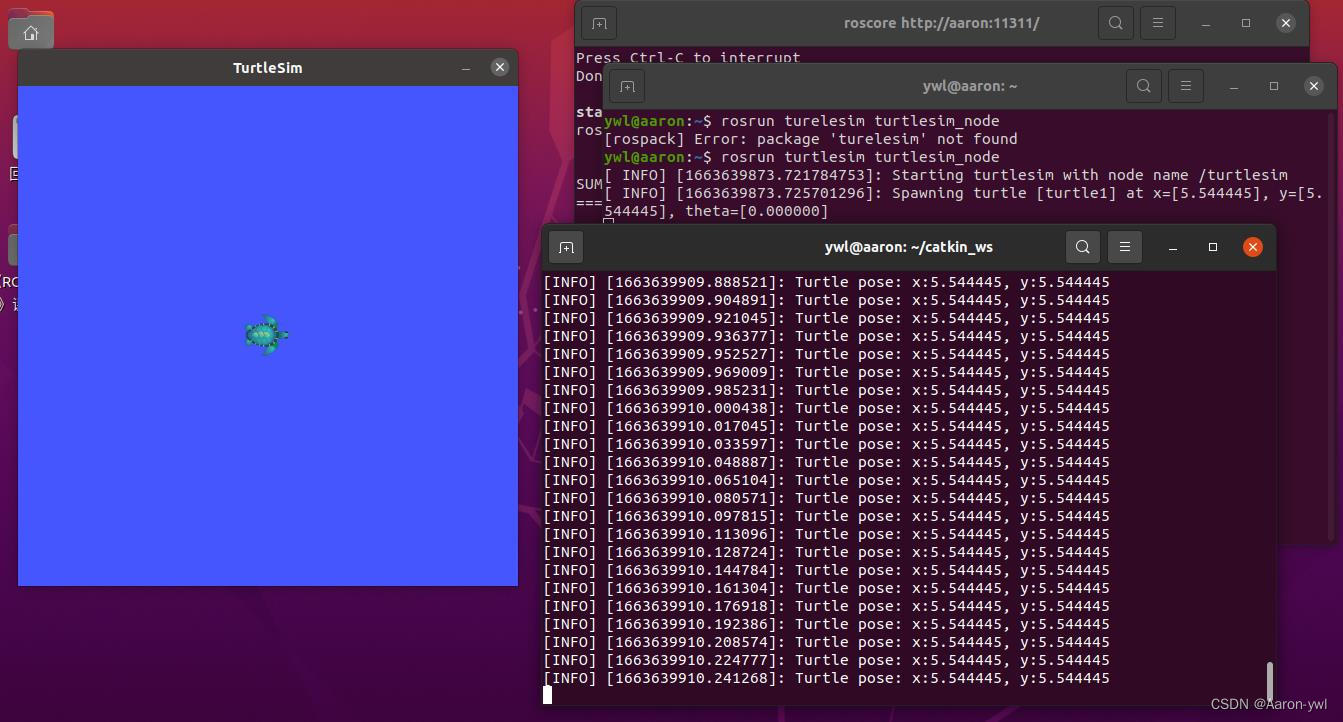
同样地,未移动小海龟时,小海龟的坐标不发生变化。
键盘方向键来控制小海龟的移动,新建一个终端,输入以下命令:
rosrun turtlesim turtle_teleop_key
然后我们通过键盘来控制小海龟的移动,这时就会发现坐标发送了变化:
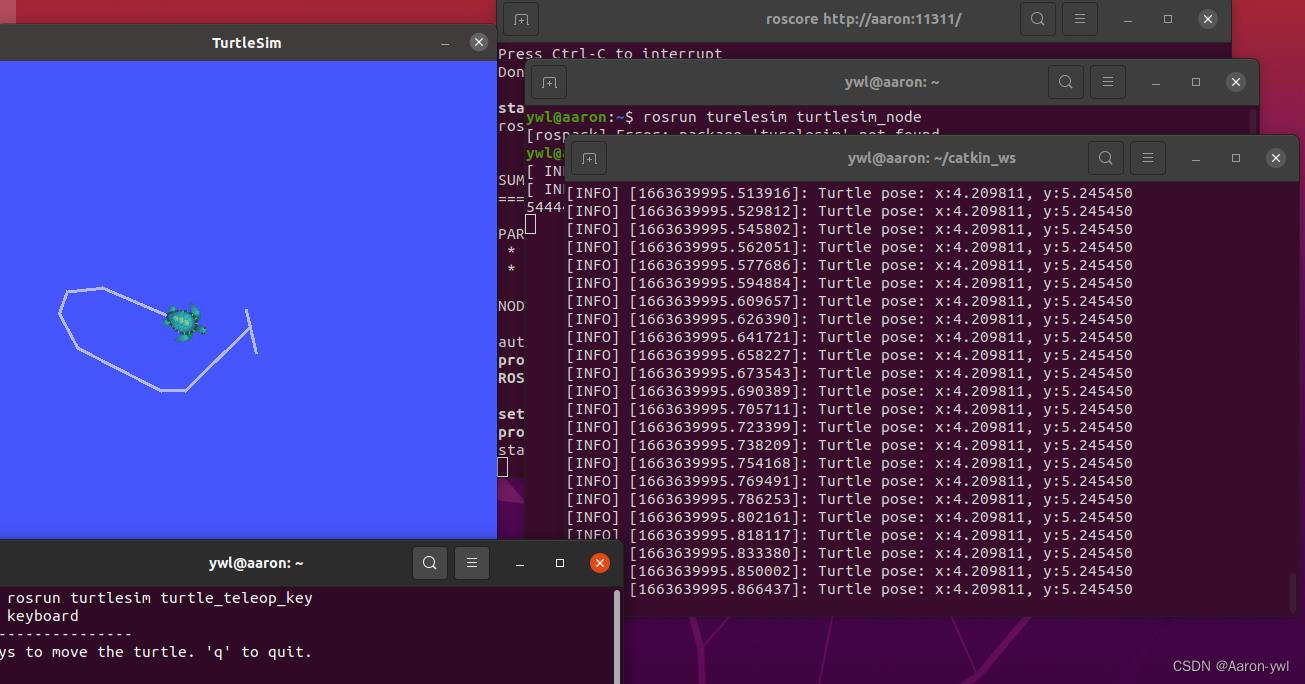
4.2.5 查看当前系统的计算图
再打开一个终端,输入以下命令:
rqt_graph
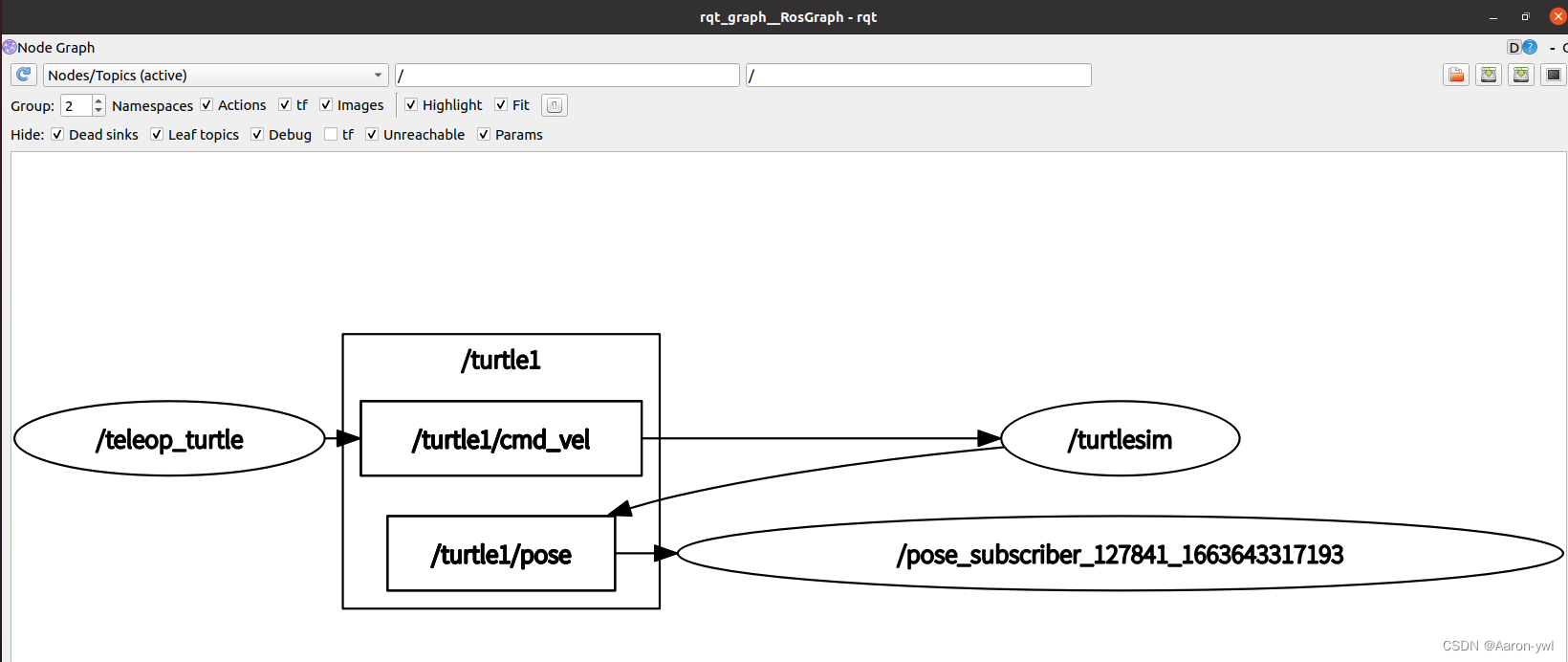
可以看到有三个节点,键盘控制器节点/teleop_turtle通过/turtle1/cmd_vel传速度msg给小海龟仿真器节点/turtlesim,/turtlesim通过/turtle1/pose传位置msg给subscriber节点。
/turtle1/cmd_vel和/turtle1/pose两个topic都在turtle1海龟下面,因为小海龟自身会发布速度和位置的msg给这两个topic。























 2924
2924











 被折叠的 条评论
为什么被折叠?
被折叠的 条评论
为什么被折叠?










